win7默认网关不可用的解决方法!
时间:2017-04-06 来源:互联网 浏览量:
在使用Windows 7操作系统的时候有用户反应电脑无法上网,使用疑难解答修复会发现是由于默认网关不可用的问题导致的,该怎么办呢?下面小编给大家分享下解决方法。
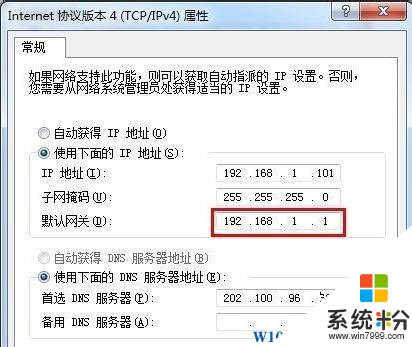
步骤:
1、电脑中如果有360安全卫士的用户,将360安全卫士卸载,然后重启计算机查看是否可以正常上网;
2、打开设备管理器(点击查看打开方法);
3、展开【网络适配器】—>在网卡上单击右键,选择“属性”—>点【电源管理】—>将“允许计算机关闭此设备以节约电源”前面的勾去掉;
4、点【高级】—>左侧【属性】框中找到“环保节能”,在右侧把它的值关闭即可。
5、鼠标点击任务栏【网络】图标,选择【打开网络和共享中心】;
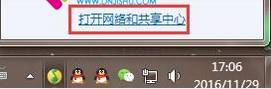
6、在界面左侧,点击【更改适配器设置】;
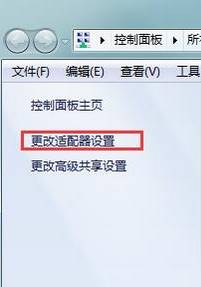
7、右键点击本地连接,选择属性;
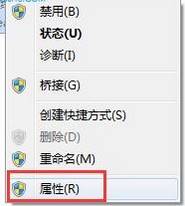
8、在属性界面中,将【Internet 协议版本6(TCP/IPv6)】前面的勾去掉,点击确定保存,然后重启计算机查看是否问题解决。
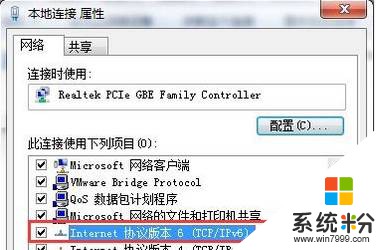
以上就是小编给大家分享【win7系统默认网关不可能用】的解决方法。
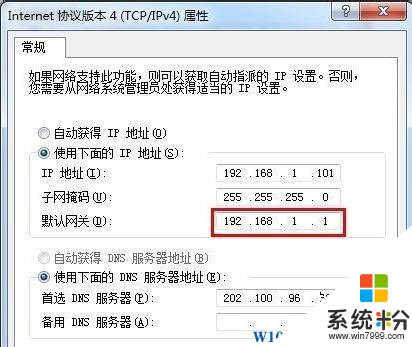
步骤:
1、电脑中如果有360安全卫士的用户,将360安全卫士卸载,然后重启计算机查看是否可以正常上网;
2、打开设备管理器(点击查看打开方法);
3、展开【网络适配器】—>在网卡上单击右键,选择“属性”—>点【电源管理】—>将“允许计算机关闭此设备以节约电源”前面的勾去掉;
4、点【高级】—>左侧【属性】框中找到“环保节能”,在右侧把它的值关闭即可。
5、鼠标点击任务栏【网络】图标,选择【打开网络和共享中心】;
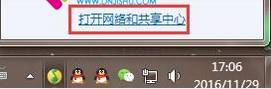
6、在界面左侧,点击【更改适配器设置】;
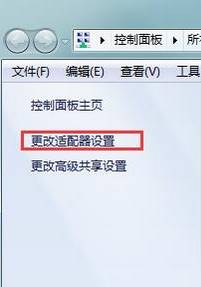
7、右键点击本地连接,选择属性;
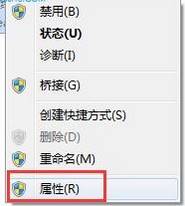
8、在属性界面中,将【Internet 协议版本6(TCP/IPv6)】前面的勾去掉,点击确定保存,然后重启计算机查看是否问题解决。
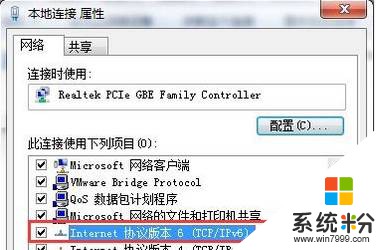
以上就是小编给大家分享【win7系统默认网关不可能用】的解决方法。
我要分享:
相关教程
- ·默认网关不可用|win7默认网关不可用怎么解决 默认网关不可用|win7默认网关不可用怎么处理
- ·Win7默认网关不可用的解决办法, 怎麽解决Win7默认网关不可用的问题
- ·win7 32旗舰版默认网关不可用怎么解决
- ·win7电脑的默认网关如何设置方法 win7电脑的默认网关设置的技巧
- ·Win7系统中默认网关的查看方法, 怎麽查询win7默认网关
- ·win7如何查看默认网关, win7查看电脑默认网关的方法
- ·win7系统电脑开机黑屏 Windows7开机黑屏怎么办
- ·win7系统无线网卡搜索不到无线网络 Win7电脑无线信号消失怎么办
- ·win7原版密钥 win7正版永久激活密钥激活步骤
- ·win7屏幕密码 Win7设置开机锁屏密码的方法
Win7系统教程推荐
- 1 win7原版密钥 win7正版永久激活密钥激活步骤
- 2 win7屏幕密码 Win7设置开机锁屏密码的方法
- 3 win7 文件共享设置 Win7如何局域网共享文件
- 4鼠标左键变右键右键无法使用window7怎么办 鼠标左键变右键解决方法
- 5win7电脑前置耳机没声音怎么设置 win7前面板耳机没声音处理方法
- 6win7如何建立共享文件 Win7如何共享文件到其他设备
- 7win7屏幕录制快捷键 Win7自带的屏幕录制功能怎么使用
- 8w7系统搜索不到蓝牙设备 电脑蓝牙搜索不到其他设备
- 9电脑桌面上没有我的电脑图标怎么办 win7桌面图标不见了怎么恢复
- 10win7怎么调出wifi连接 Win7连接WiFi失败怎么办
Win7系统热门教程
- 1 win7怎么备份注册表?win7旗舰版备份注册表的操作方法!
- 2 win7系统不能识别DVD光驱怎么办,win7不能识别光驱的解决方法
- 3 win7系统如何还原|win7系统快速还原的方法
- 4win7如果使用无线鼠标出现停顿怎么办 win7系统使用过程中出现的停顿方法该如何做
- 5怎么在win7电脑桌面创建一个关机快捷方式? 在win7电脑桌面创建一个关机快捷方式的方法
- 6萝卜家园win7系统唤醒黑屏如何处理 用什么方法解决萝卜家园win7系统唤醒之后黑屏的问题
- 7win7系统无法自动更新怎么办
- 8win7系统防火墙报错0x6D9该怎么解决? win7系统防火墙报错0x6D9该如何处理?
- 9win7电脑麦克风声音小怎么调大 win7电脑麦克风声音小的解决方法
- 10win7旗舰版一键获取管理员权限的设置方法!
最新Win7教程
- 1 win7系统电脑开机黑屏 Windows7开机黑屏怎么办
- 2 win7系统无线网卡搜索不到无线网络 Win7电脑无线信号消失怎么办
- 3 win7原版密钥 win7正版永久激活密钥激活步骤
- 4win7屏幕密码 Win7设置开机锁屏密码的方法
- 5win7怎么硬盘分区 win7系统下如何对硬盘进行分区划分
- 6win7 文件共享设置 Win7如何局域网共享文件
- 7鼠标左键变右键右键无法使用window7怎么办 鼠标左键变右键解决方法
- 8windows7加密绿色 Windows7如何取消加密文件的绿色图标显示
- 9windows7操作特点 Windows 7的特点有哪些
- 10win7桌面东西都没有了 桌面文件丢失了怎么办
